POSTSCRIPT LÀ GÌ?
Ngôn ngữ Postscript do 2 chuyên gia Chuck Geschke và John Warnock sáng tạo nhằm điều khiển máy in thể hiện những gì có trên trình ứng dụng của máy tính. Hai ông cũng là những người sáng lập nên hãng Adobe rất nổi tiếng trong ngành đồ họa hiện nay.
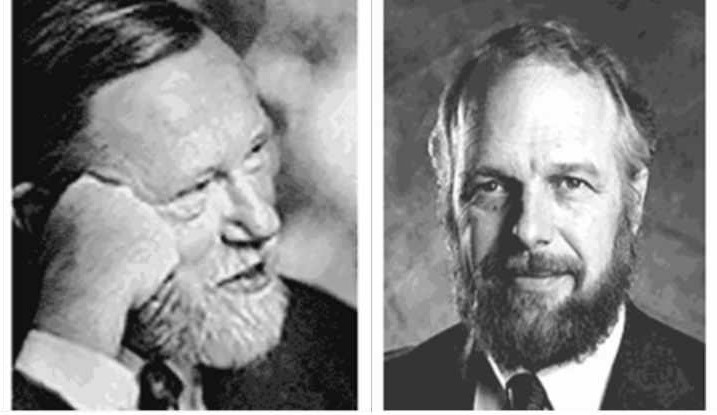
PostScript là một ngôn ngữ mô tả trang, là một giao thức được sử dụng để giao tiếp giữa các trình ứng dụng như QuarkXpress hoặc Corel Draw, Adobe InDesign… với các thiết bị xuất như máy in laser, máy ghi film hoặc máy ghi bản. Như vậy ta chỉ quan tâm đến ngôn ngữ PostScript khi cần xuất các dữ liệu đồ họa phục vụ cho công tác chế bản in.
PostScript là một ngôn ngữ máy tính, là một ngôn ngữ lập trình cấp độ cao, nghĩa là nó có cấu trúc ngữ pháp và vốn từ chuyên biệt để tạo ra bảng danh sách mã lệnh thông báo cho hệ thống máy tính những gì cần làm. Cũng như các ngôn ngữ máy tính khác, chỉ cần có một sự sai lệch nhỏ trong quy ước xác định của ngôn ngữ cũng đủ để tạo ra lỗi và hệ thống máy tính sẽ không thực hiện được bất cứ thao tác nào tiếp theo. Vậy nếu một chương trình ứng dụng như Corel Draw không biên dịch đúng nội dung của bản thiết kế bằng Corel sang ngôn ngữ PS thì khi xuất phim hay ghi kẽm sẽ xuất hiện các lỗii sai hỏng về màu, hình ảnh, font chữ…
PostScript là một ngôn ngữ cấp độ cao. Điều này có nghĩa là người sử dụng máy tính có thể xem mã lệnh và hiểu rõ chúng là gì. Nếu mở chúng bằng chương trình soạn thảo hoặc một chương trình xử lý từ thì nó hiển thị như sau:
“%% BeginProlog %%BeginResource: procset Adobe PS_Win_Feature_Safe 4.2 0 usedict begin/lucas 21690 def
/featurebegin {countdictstck lucas[}bind def / featurecleanup {stopped {cleartomark dup lucas eq {pop exit}if}loop countdictstack exch sub 0 gt{ {end}repeat} {pop} ifelse} bind def end %%EndResource”
PostScript là một chương trình biên dịch độc lập với thiết bị, nghĩa là một trang tài liệu PostScript có thể được in trên mọi máy in PostScript hoặc máy ghi film, ghi bản mà vẫn đạt được chất lượng và độ phân giải tối đa. Trình biên dịch này sẽ chuyển các dữ liệu sang mã thiết bị đặc biệt và điều khiển thiết bị xuất để tạo các hình ảnh đồ họa đã được mô tả trong trang. Nó sẽ xử lý từng phần tử một, xử lý xong phần tử này sẽ xử lý phần tử kế tiếp
Kết quả mà ngôn ngữ In PostScript đem lại là:

- Hiệu quả – Giảm bớt các bước – không cần cắm USB vào PC để in tệp PDF / PS; thay vào đó, hãy in trực tiếp từ màn hình cảm ứng HP trực quan.
- Chất lượng – Thể hiện chính xác từng chi tiết trong tầm nhìn của bạn với độ nét sắc nét, màu sắc rực rỡ, đường nét chính xác và độ phân giải vượt trội.
- Tính linh hoạt – Xử lý các tài liệu phức tạp, bản vẽ kỹ thuật, sơ đồ, sơ đồ mặt bằng, bản thiết kế, bản đồ, sơ đồ, render 3D PDF, JDF, CAD, GIS và các tệp khác một cách dễ dàng và hiệu quả.
- Độ chính xác – Đảm bảo các tệp PDF của bạn xử lý theo cách bạn dự định – tránh ngắt xuống dòng, in ấn và các lỗi khác.
Cách hoạt động của ngôn ngữ in Adobe PostScript
- Khi người dùng chọn in, trình điều khiển máy in của máy tính của họ sẽ tự động tạo tệp ngôn ngữ PostScript bao gồm các mô tả về kích thước và định dạng file cần in, nơi đồ họa sẽ được đặt và cách xử lý màu sắc. Nói cách khác, tệp cho máy in biết cách đặt các pixel của tài liệu lên trang.
- Sau khi được gửi đến máy in, tệp ngôn ngữ được xử lý bởi bộ xử lý hình ảnh raster (RIP) bên trong thiết bị. RIP dịch các hướng dẫn từ ứng dụng, tối ưu hóa tệp ngôn ngữ PostScript cho máy in cụ thể và tạo ra một mảng pixel được gọi là hình ảnh raster được chuyển tiếp đến thiết bị cần in – chính xác như cách người dùng hình dung trong ứng dụng gốc.
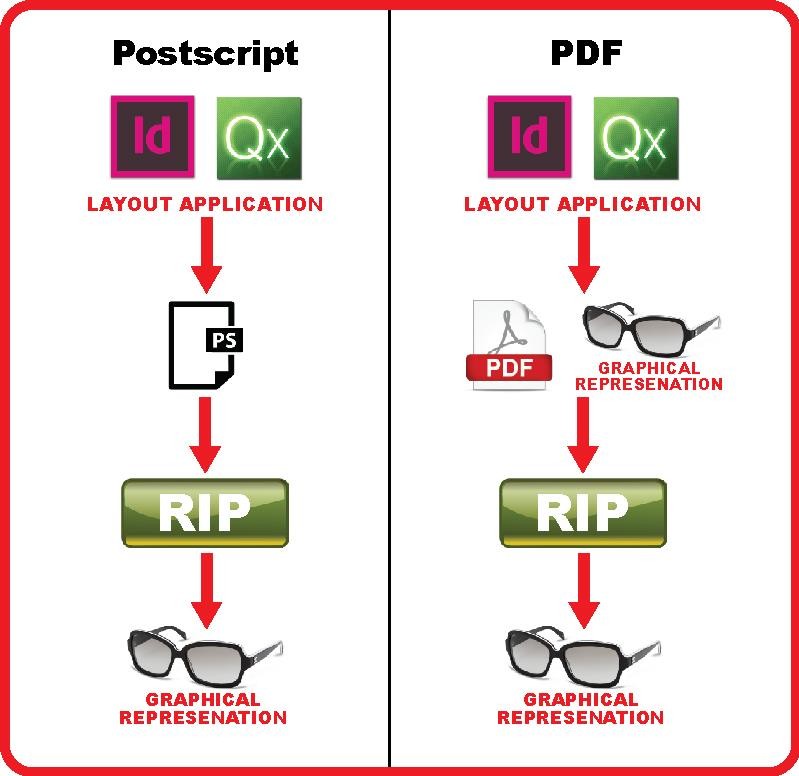
Cách hoạt động một cách độc lập với các máy in của ngôn ngữ in PostScript từ Adobe
Tại sao bạn nên chọn máy in HP Designjet với ngôn ngữ in Adobe PostScript?
- Sự đổi mới thông minh của công nghệ in HP Designjet và hiệu suất cao của phần mềm Adobe PostScript 3 RIP, giúp bạn dễ dàng tạo ra các bản in chất lượng tuyệt đỉnh và hiệu quả.
- Nhiều nhà sản xuất máy in, sử dụng PostScript giả lập như một giải pháp thay thế chi phí thấp để trả phí bản quyền cho Adobe; tuy nhiên, HP chỉ bao gồm Adobe PostScript thực sự trong các sản phẩm Designjet của mình để đảm bảo bạn có trải nghiệm in chất lượng cao nhất từ đầu đến cuối.
- Ngoài ra, trên một số máy in đa chức năng MFP không có PostScript, bạn không thể quét sang PDF. Vì vậy, nếu “.pdf” là loại tệp ưa thích của bạn, thì một máy in nhiều chức năng MFP với PostScript nên được xem xét trong quyết định mua của bạn.
- Bên cạnh đó, Ưu điểm mạnh mẽ của ngôn ngữ PostScript là nó độc lập với thiết bị. Bạn có thể đang sử dụng bất kỳ loại hệ điều hành hoặc nền tảng nào Máy Windows, Mac.. thì bạn vẫn có thể làm việc với ngôn ngữ này. Trên thực tế, bạn thậm chí sẽ có tùy chọn chuyển đổi qua lại giữa các nền tảng khác nhau mà không cần thay đổi định dạng hoặc thực hiện bất kỳ chuyển đổi nào. Một lợi ích tuyệt vời khác của việc sử dụng tính năng in PostScript là nó tương thích với toàn bộ mạng của bạn bất kể thiết bị nào đang được sử dụng trên đó.
Một số dòng máy in HP Designjet PostScript mà bạn nên dùng?
1. Máy in HP DesignJet T920 36-in PostScript Printer (CR355A)

Nâng cao kinh nghiệm in ấn của bạn với tải giấy phía trước, đầu ra được xếp khay giúp tổ chức và bảo vệ bản in của bạn và cung cấp kết quả in chuyên nghiệp. Truy cập và in dự án của bạn ngay cả khi bạn không có mặt tại văn phòng với HP Designjet ePrint & Share.
2. Máy in HP DesignJet Z6dr 44-in PostScript Printer with V-Trimmer (T8W18A) & Máy in HP DesignJet Z6 44-in PostScript Printer (T8W16A)

3. Máy in HP DesignJet T2600 36-in PostScript Multifunction Printer (3XB78A)

4. Máy in HP DesignJet T2600dr 36-in PostScript Multifunction Printer (3EK15A)

5. Máy in HP DesignJet T1600dr 36-in PostScript Printer (3EK13A)

6. Máy In HP DesignJet T930 36-in PostScript Printer (L2Y22A)

7. Máy in HP DesignJet XL 3600 36-in Multifunction Printer with PostScript/PDF (6KD24A)

8. Máy in HP DesignJet T1708 44-In PostScript Printer (1VD84A)

9. Máy in HP DesignJet Z5600 44-in PostScript Printer (T0B51A)

10. Máy in HP DesignJet T3500 MFP 36-in PostScript (B9E24B)

SƠ LƯỢC VỀ PDF
Tại sao lại dùng PDF?
PDF (Portable Document File) hiện nay được sử dụng phổ biến trong ngành in do những nguyên nhân sau:
• Kích thước file nhỏ gọn nên việc truyền và trao đổi dữ liệu dễ dàng hơn.
• Độc lập với thiết bị và hệ điều hành: có thể xem trên PC, Mac lẫn Linux
• Quá trình biên dịch được thực hiện nhanh, lẹ.
• PDF là một định dạng file không còn phụ thuộc vào thiết bị có nghĩa là nó độc lập với phần mềm ứng dụng, phần cứng và hệ điều hành dùng để tạo ra nó, nó không chỉ chứa thông tin mô tả trang mà nó còn chứa cả font chữ, hình ảnh và các siêu liên kết.
• Có khả năng mã hóa bảo mật, giúp cho những thông tin được bảo đảm an toàn hơn.
• File khách hàng đưa cho ta có thể dược làm từ nhiều nguồn khác nhau có thể từ AI, CorelDrawn, InDesign, QuarkXpress,… vậy PDF là một chuẩn để ta có thể gộp chung tất cả chúng lại và làm việc trong môi trường bình trang điện tử.
• Dễ dàng tách các trang tài liệu khi bình.
• Không chứa bất kì thông tin điều khiển thiết bị nào.
• Là một tấm film điện tử có thể hiển thị được trên màn hình giúp ta có thể kiểm tra và khắc phục được một số lỗi trước khi ghi ra phim hoặc kẽm. PDF không những có thể được biên dịch trực tiếp bởi RIP mà nó còn thể hiện tất cả các đối ượng trên màn hình một cách rõ ràng chứ không phải là các mã lệnh như file Postscript. Khi một file PDF hiển thị trên màn hình thì file đó giống như đã được RIP biên dịch và thật sự là “ what you see is what you get” có nghĩa là nếu ta nhìn thấy đối tượng trên màn hình thế nào thì ta sẽ nhận được tờ in như vậy.
Các phiên bản của PDF
1. PDF 1.0: Đây là phiên bản đầu tiên của định dạng PDF và được biết đến vào năm 1992. PDF 1.0 không hỗ trợ cho in ấn, không gian màu duy nhất được sử dụng là RGB. Nó có các đặc điểm sau:
• Tạo được đường dẫn ngoài
• Tính năng bảo mật.
• Màu sắc độc lập với thiết bị.
• Tạo ghi chú.
2. PDF 1.2 (1996) – đi kèm với phiên bản Acrobat 3.0
• Sử dụng phiên bản OPI 1.3
• Sử dụng không gian màu CMYK
• Chấp nhận việc sử dụng màu pha trong tài liệu
• Các đặc tính về góc xoay tram, mật độ tram, thuộc tính overprint đều được hỗ trợ.
3. PDF 1.3 (1999 )- đi kèm với phiên bản Acrobat 4.0.
• Hỗ trợ không gian màu: ICCBased và DeviceN ICCBased
• Hỗ trợ ngôn ngữ Postscript Level 3. Do đó, các vùng màu tô chuyển (Gradient) vẫn đảm bảo được độ mịn và nhuyễn giữa ranh giới các tông màu, không gây ra hiện tượng chuyển tông màu thành từng bậc như ở các phiên bản trước đây.
• Định nghĩa các dạng khung trang trong tài liệu như media box, crop box, bleed box, trim box và art box.
• Hỗ trợ trapping
• Hỗ trợ OPI 2.0.
• Hỗ trợ font 2-byte CID.
4. PDF 1.4 (2001) - đi kèm với phiên bản Acrobat 5.0
• Hỗ trợ thuộc tính transparency: đây là đặc điểm nổi bật nhất được trong phiên bản PDF 1.4.
• Sử dụng các dấu hiệu kiểm tra như thang xám, thang màu, bon chồng màu, bon thành phẩm trong tài liệu.
• Dẫn nhập nội dung tài liệu PDF vào một tài liệu PDF khác.
• Bổ sung tùy chọn Output Intent
5. PDF 1.5 (2003) - đi kèm với phiên bản Acrobat 6.0
• Giải mã thuật nén JPEG2000 (phương pháp nén hạn chế sự mất thông tin hơn so với JPEG và CCITT) và chấp nhận hình ảnh 16 bit trong tài liệu.
• Bảo toàn layer khi chuyển thành file PDF từ phần mềm ứng dụng.
6. PDF 1.6 (2006) - đi kèm với phiên bản Acrobat professional 7.0.
• Cải tiến không gian màu DeviceN để hỗ trợ cho không gian màu Nchannel.
• Thuận lợi hơn khi nhúng font Opentype.
• Hỗ trợ đối tượng 3D.
• Khả năng hiển thị hình ảnh tốt hơn.
7. PDF 1.7 ( 11/2006) - đi kèm với phiên bản Acrobat 8.0 Hỗ trợ RSS và E4X, ECMAScripts cho chuẩn XML.
8. PDF/X PDF/X-1: xuất hiện năm 1999 được xây dựng dựa trên những đặc tính của PDF 1.2.
• Khả năng nhúng được những tài liệu đặc biệt (như file copydot).
• Định nghĩa khung bleed, trim và art.
• Kiểm tra trapping (bằng cờ hiệu ON hay OFF).
• Chỉ hỗ trợ một vài thuật toán nén.
9. PDF/X-1a: xuất hiện năm 2001 được xây dựng dựa trên những đặc tính của PDF 1.3 (Acrobat 4.)
• Hỗ trợ thêm không gian màu DeviceN (bao gồm cả hình multitone).
• Tăng chất lượng của các chế độ hòa trộn.
10. PDF/X-2- xuất hiện năm 2003
11. PDF/X-3 - hỗ trợ quản lý màu
12. PDF/X-4 và PDF/X-5 - xuất hiện năm 2007
• Nhúng được font open type.
• Cho phép giữ lại layer và thuộc tính trong suốt.
• Cho dùng hình ảnh 16 bit.
• Khả năng link với nhiều profile.
PDF và các chuẩn công nghiệp:
Tùy thuộc vào mục đích công việc mà người ta sẽ dùng Pdf theo chuẩn nào. Dưới đây là một số chuẩn pdf
• Lưu trữ tài liệu: dùng định dạng PDF/A, là định dạng được tổ chức ISO công nhận vào tháng 5/2005. Định dạng này dùng để lưu trữ những tài liệu cần thời gian lưu trữ lâu dài.
• Xuất bản: dùng định dạng PDF/X, định dạng này giúp cho việc chuyển đổi dữ liệu dễ dàng hơn. Những nhà in, những nhà thiết kế đồ họa hay các chuyên gia sáng tác đều có thể sử dụng định dạng này.
• Thiết kế: sử dụng định dạng universal 3D (U3D), là định dạng mở rộng dùng để chia sẻ và hiển thị những thiết kế 3D, các file 3D có thể được nhúng trực tiếp vào file PDF giúp dễ dàng hơn trong việc truyền dữ liệu, kiểm tra hay phục vụ cho các mục đích khác nhau.
• Kỹ thuật: dùng định dạng PDF/E, là định dạng được thừa nhận bởi tổ chức ISO, nó cung cấp những hướng dẫn hỗ trợ cho việc chuyển đổi file tài liệu hay file vẽ. Các kiến trúc sư, kỹ sư, các chuyên gia xây dựng hay các nhà sản xuất nội thất đều có thể dễ dàng chuyển đi những thông tin về bản vẽ, kiểm tra, thay đổi thậm chí cả những hình ảnh 3D phức tạp ngay trong bản vẽ.
• Việc truy cập: Dùng định dạng PDF/UA, là định dạng dùng cho những thông tin truy cập mang tính toàn cầu. Các doanh nhân các cơ quan chính phủ có thể dùng PDF/UA giúp cho việc truy cập trao đổi dữ liệu được dễ dàng hơn.
• Những ứng dụng thông thường: dùng định dạng PDF với các phiên bản từ trước tới nay, thãng 1/2007 Adobe cho ra đời phiên bản 1.7 được hỗ trợ bởi acrobat 8.
RIP HOẠT ĐỘNG NHƯ THẾ NÀO?
Nhìn chung mỗi RIP đều nhận dữ liệu (các trang được mã hóa trong PostScript hoặc PDF), thực hiện việc xử lý chúng và sau đó gửi dữ liệu xuất đến thiết bị ghi.
Có nhiều cách để RIP nhận dữ liệu. Nhưng trước tiên hãy xem xét cách tạo dữ liệu dữ liệu như sau:
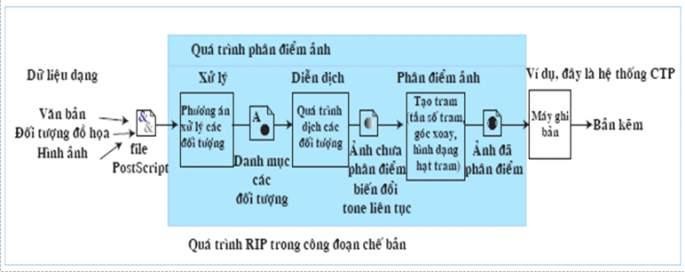
1.1 Quá trình tạo dữ liệu
• Tạo một trang tài liệu trong PageMaker, QuarkXpress hoặc CorelDraw và chuẩn bị in.
• Trên máy PC cũng như trên máy MAC chọn một Driver máy in Postscript để in dữ liệu từ trình ứng dụng sang PS. Việc lựa chọn máy in chính là thông báo cho hệ điều hành phiên bản của Driver PostScript dùng để tạo file PostScript cần in.
• Một số trình ứng dụng như Adobe Illustrator sử dụng PostScript như định dạng dữ liệu bên trong nó. Điều này có nghĩa là nó không phải làm việc nhiều để tạo ra file xuất, mà chỉ cần thêm một số phần như từ điển, dữ liệu font, dữ liệu phụ thuộc thiết bị như độ phân giải tram.
• Hầu hết những chương trình ứng dụng cho chế bản chỉ sử dụng định dạng dữ liệu của riêng chúng và tự chuyển định dạng dữ liệu này thành file PostScript. Chúng cũng có thể dựa vào một phần driver PostScript của hệ điều hành để xử lý phần chuyển đổi này.
• Các trình ứng dụng văn phòng như MS Word, Excel dựa vào Driver PostScript để tạo ra dữ liệu PostScript. Có nghĩa là bằng cách chuyển một driver PostScript sang driver khác thì có thể gặp vấn đề nếu có liên quan đến driver riêng. Khi một file đã in ở dạng PostScript, nó sẽ hướng tới việc chọn thiết bị ghi.
1.2 Kênh nhận dữ liệu:
Đa số các RIP đều hỗ trợ nhiều kênh nhận dữ liệu khác nhau như
• Apple Talk: RIP có thể thể hiện trên hệ thống làm việc như một máy in laser. Người sử dụng máy MAC sẽ chọn RIP trong Chooser và in sang dạng file. Đây là cách in dễ dàng nhất nhưng cho tốc độ chậm.
• TCP/ IP: RIP có thể hỗ trợ LPR_một giao thức tiêu chuẩn của UNIX hoặc giao thức Streaming của Helios. Nghĩa là có thể in sang một máy in Helios Ethershare và file này sẽ sử dụng giao thức TCP/IP để chuyển sang nhanh sang RIP.
• Hotfolders: hầu hết các RIP mềm có thể theo dõi một số folder (thư mục) và xử lý bất cứ file PostScript hoặc file PDF mà nó nhìn thấy. Chỉ cần in trang dữ liệu vào ổ đĩa và đặt file PostScript vào Hotfolder, chỉ sau vài giây RIP sẽ ghi nhận file và xuất nó ra.
Đây là những kênh nhận dữ liệu phổ biến nhất, nhưng còn có nhiều kênh khác cũng rất tốt. RIP PostScript 3 có thể hỗ trợ hệ thống được gọi là “sẵn sàng in qua web”. Điều này cho phép in qua RIP thông qua Internet. Một máy in laser cơ bản có thể mang đến cổng kết nối Local Talk, Serial, hoặc Parallel. Nhìn chung có nhiều phương thức gửi dữ liệu sang RIP. Sự linh hoạt đối với các kênh nhận và xuất dữ liệu là đặc tính quan trọng đối với RIP.
1.3 Quá trình xử lý
Trước tiên RIP sẽ chuyển nội dung trong PostScript sang định dạng trung gian gọi là Display list (danh sách hiển thị). Danh sách hiển thị này chứa sự mô tả trang ở mức độ phù hợp với thiết bị xuất. Thay vì sử dụng đơn vị là mm hoặc point thì tất cả các đối tượng trong danh sách hiển thị được định vị ở dạng pixel. Các đối tượng này không còn là file TIFF hay EPS hay font chữ nữa. RIP xử lý tất cả các đối tượng trong một trang và nếu cần thiết sẽ chuyển chúng sang định dạng trung gian và lưu trữ trong danh sách nguồn.
Ví dụ như sử dụng font Avant Grarde co 20 point tại vị trí nào đó trên trang tài liệu, RIP sẽ lấy dữ liệu outline của font (font máy in) để tính toán từng ký tự riêng lẻ. Phải xuất đúng kích thước, độ phân giải và lưu trữ những ký tự bitmap này trong fontcache.
Trong PostScript level 1, những font cache này được lưu thường trực trên ổ đĩa. Sau một vài ngày hoặc vài tuần, chúng sẽ chiếm quá nhiều chỗ làm cho RIP thiếu chỗ để lưu trữ tài liệu khác. Điều này gây ra những lỗi như “Limitcheck” hoặc “VMerror”. Người sử dụng phải xóa tất cả dữ liệu tạm thời bằng cách xóa các fontcache. Adobe đã khắc phục nhược điểm này trong PostScript level 2.
RIP cố gắng giữ lại danh sách hiển thị và danh sách nguồn trong bộ nhớ chính lâu hơn nhưng nếu kích thước dữ liệu quá lớn thì nó sẽ luôn trữ trên một Swapfile của ổ đĩa. Những file chứa nhiều hình ảnh được quét sẽ tạo ra danh sách nguồn lớn, trong khi file chứa các đối tượng đồ họa phức tạp từ Illustrator hoặc trình ứng dụng đồ họa khác lại tạo ra danh sách hiển thị lớn. Tuy nhiên, RIP sẽ chạy chậm hơn nếu đĩa cứng thiếu chỗ trống. Đó là lý do tại sao mà RIP phải chạy trên hệ thống có RAM tới vài GB.
Khi danh sách hiển thị đã hoàn chỉnh, RIP sẽ tiến hành phân điểm nội dung trang và gửi dữ liệu bitmap tới thiết bị xuất.
Một số nhà sản xuất thêm các bước bổ sung vào quá trình xử lý này và chuyển đổi danh sách hiển thị sang định dạng trung gian. Ví dụ hãng Scitex sử dụng CT/LW như là một định dạng trung gian và thêm Rasterboard vào máy ghi film để thực hiện việc phân điểm ảnh nhằm để RIP thực hiện chức năng bổ sung như Trapping. Ngoài ra, phần mềm bình bản cũng có thể được đưa vào giữa quá trình diễn dịch và quá trình phân điểm ảnh của một file.
Khi file đã được xử lý thì bước tiếp theo là gửi nó đến thiết bị xuất.
1.4 Quá trình xuất dữ liệu (output)
Quá trình phân điểm ảnh có thể tốn nhiều thời gian và tạo ra một file có kích thước lớn khi gửi sang thiết bị xuất. Một vài RIP chia tách những dữ liệu này thành từng phần nhỏ và lần lượt gửi tới máy ghi. Các RIP khác lại lưu trữ toàn bộ dữ liệu bitmap ở RAM hoặc ổ cứng và sau đó dữ liệu này được đưa đến thiết bị xuất. Bộ phận lưu trữ trung gian này gọi là Frame buffer. Tất cả máy in laser sử dụng một buffer được lưu trữ trong RAM. Điều này lý giải tại sao những trang phức tạp có thể gây lỗi PostScript thiếu bộ nhớ trên máy in: RAM không đủ dung lượng lưu trữ dữ liệu trung gian và frame buffer. Sự lựa chọn giữa việc xuất dữ liệu theo từng phần và dùng frame buffer được xác định bởi thiết bị kết nối vào chu trình làm việc.
Xuất dữ liệu theo từng phần là cách giao tiếp dễ dàng nhất giữa RIP và thiết bị. Ở một số máy ghi film không hỗ trợ “start_stop”. Điều này có nghĩa chúng cần tất cả dữ liệu cùng một lúc, đối với những hệ thống như vậy thì phải sử dụng frame buffer.
Frame buffer có thể làm tăng tốc độ cho quá trình xử lý dữ liệu, vì có thể tiếp tục xử lý dữ liệu trong khi máy ghi đang tiến hành xuất film.
Việc kết nối giữa RIP và thiết bị ghi cũng vô cùng quan trọng. Có nhiều giải pháp được sử dụng như:
•Nhiều nhà sản xuất sử dụng chính giao diện và phần cứng của họ để kết nối RIP với thiết bị ghi. Hãng Agfa có giao diện SCSI, hãng Scitex sử dụng sự kết nối quang học giữa hai thiết bị.
• Việc kết nối giữa RIP và thiết bị ghi qua mạng có thể áp dụng nếu dữ liệu truyền giữa hai thiết bị không vượt quá đường truyền 10_100Mbit. Loại kết nối này thường dùng cho máy Plotter.
•Những máy in thử rẻ tiền hơn thì có thể sử dụng cổng kết nối Serial hoặc Parallel.
QUI TRÌNH LÀM VIỆC RIP
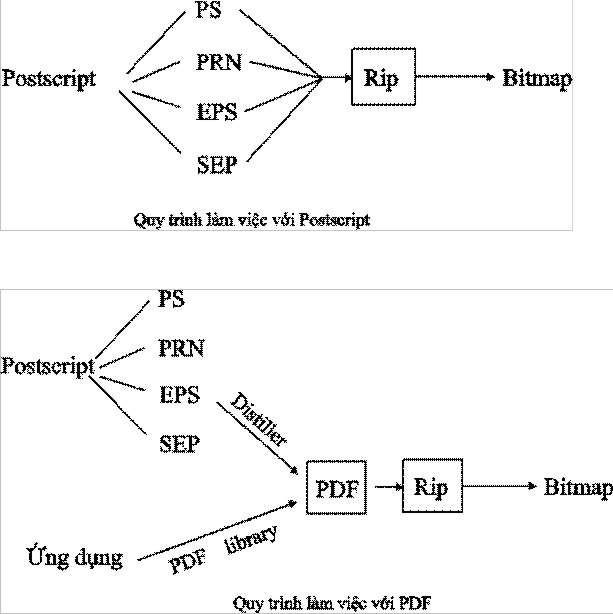
•-Dùng Acrobat Distiller: từ trình ứng dụng ta xuất ra các định dạng file postrip như: *.PS, *.PRN, *.EPS, *.SEP sau đó dùng Distiller dịch ra định dạng file PDF. Nhưng với cách này ta không thể giữ được hiệu ứng transparency từ các trình ứng dụng vì các đối tượng transparency đã bị trộn lại (plattern), nguyên nhân do quá trình postrip bằng distiller cũng là một quá trình in nên nó đã ép hết tất cả các layer về một lớp duy nhất.
•-Từ trình ứng dụng ta chọn lệnh Print, tại mục Printer chọn máy in là Adobe PDF, sau đó thiết lạp các tùy chọn cần thiết để in ra file PDF.
•-Dùng PDF library: đây là thư viện PDF được tích hợp vào các trình ứng dụng giúp ta có thể chuyển đổi trực tiếp từ trình ứng dụng qua PDF mà không cần qua quá trình dịch với Distiller. Với cách làm này ta có thể giữ được transparency cũng như những hiệu ứng khác cho PDF với điều kiện trong option tùy chọn ta phải chọn acrobat 5 (PDF 1.4) trở lên.
•-Dùng lệnh export, Publish.
Xem thêm: Máy in khổ lớn - máy in khổ lớn đã qua sử dụng
Nguồn: Vietnamprint (theo HĐAK)






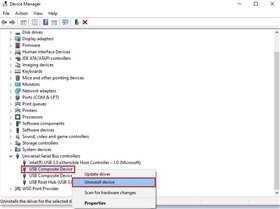
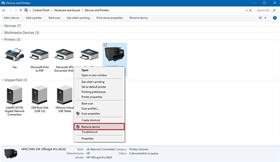


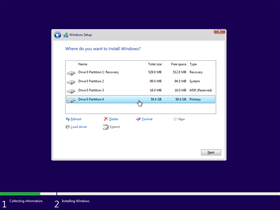
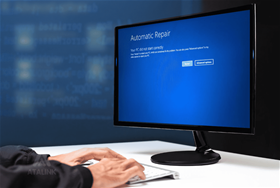


















.jpg)

